

wilt u de e-mails in de map Ongewenste e-mails terugzetten naar het Postvak IN in de Mail-app op iPhone of iPad? Als dat zo is, zult u blij zijn om te weten dat het vrij eenvoudig is om e-mails als junk / spam te verwijderen en ze terug te zetten naar hun oorspronkelijke locatie, of zelfs hun rechtmatige locatie. Door dit te doen, je vertelt de Mail app dat de e-mail is niet junk.
Apple ‘ s stock Mail app maakt gebruik van de map Ongewenste om alle spam e-mails die u hebt ontvangen op te slaan, maar zoals we allemaal weten soms spamfilters zijn overdreven agressief en kan ten onrechte de juiste e-mails te plaatsen in de spamfilter en dus eindigen in de map Ongewenste. Bovendien, zodra u een e-mail van uw postvak IN naar de ongewenste map verplaatst, worden alle toekomstige e-mails van de afzender automatisch verplaatst naar dezelfde map. Daarom, als u een van deze e-mails als spam wilt demarkeren, moet u ze terug te verplaatsen uit de map Ongewenste. Voor sommige afzenders die blijven eindigen in de map Ongewenste, je kan hebben om te controleren en verplaatsen van de e-mails terug naar de reguliere inbox routinematig, met name met een aantal e-maildiensten die lijken agressief te markeren niet-spam items als spam / junk.
geïnteresseerd in het leren van de procedure, zodat u het zelf kunt uitproberen op uw iPhone en iPad? We zullen bespreken hoe je e-mail kunt verplaatsen van Junk naar Mail inbox op zowel de iPhone en iPad.
e-mail verplaatsen van spam naar Postvak IN op iPhone & iPad
voordat u doorgaat met de procedure, moet u ervoor zorgen dat u een e-mailaccount hebt toegevoegd aan de Mail-app. Dat kan enigszins voor de hand liggen, maar niet alle gebruikers vertrouwen op de Mail-app voor e-mails. Ervan uitgaande dat je dat hebt gedaan, volg de onderstaande stappen om e-mails als spam te verwijderen door ze te verplaatsen van de map Ongewenste terug naar Postvak In.
- Open de voorraad “Mail” app vanaf het beginscherm van uw iPhone of iPad.

- in de mailboxen sectie, kies gewoon de “SPAM” map zoals getoond in de screenshot hieronder.
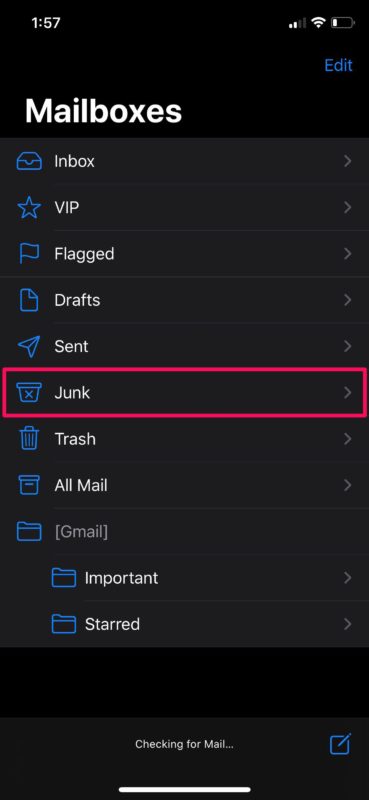
- Tik hier op “Bewerken” in de rechterbovenhoek van het scherm.
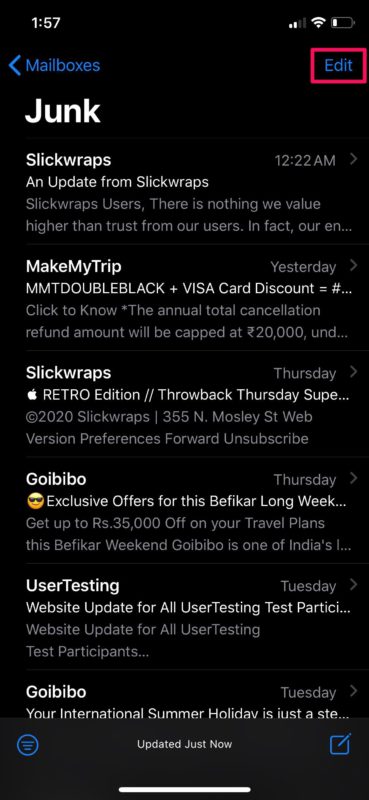
- nu kunt u alle e-mails individueel selecteren door erop te tikken. Zodra u klaar bent met de selectie, Kies “Mark” in de linkerbenedenhoek van het scherm. (merk op dat sommige e-mailaccounts verschillen, en in plaats daarvan kiest u “verplaatsen”)
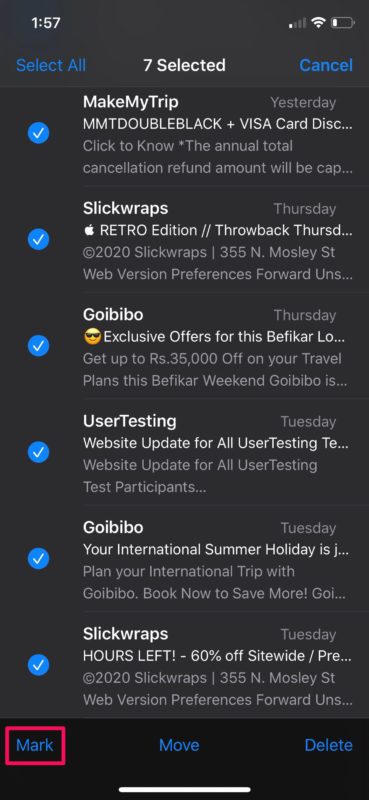
- tik nu gewoon op “Markeren als geen ongewenste e-mails”, om deze e-mails als spam te verwijderen en ze terug te verplaatsen naar het Postvak In. (of, voor de alternatieve e-mailaccounts, kies om de e-mail te “verplaatsen” naar het Postvak In en uit spam)
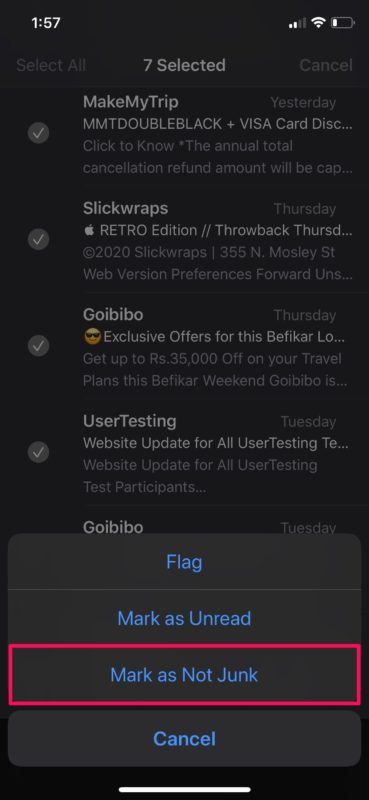
en nu weet je precies hoe je de e-mails die zijn opgeslagen in de map Ongewenste verplaatsen terug naar de Mail inbox op iPad of iPhone
zoals je hier kunt zien, dit is een vrij eenvoudige en eenvoudige procedure. De map Ongewenste berichten in de Mail-app is net hetzelfde als de map Spam die u gewend bent te zien in andere populaire e-maildiensten. Door het verplaatsen van deze e-mails terug naar de Inbox, je bent in wezen ook waardoor de respectieve afzenders om u e-mails in de toekomst te sturen (meestal toch, maar dat kan afhangen van e-mail provider en hun spamfilters).
de Mail-app kan eenvoudig de spammap bepalen van verschillende e-mailserviceproviders zoals Gmail, Yahoo, Outlook, Aol en meer. Daarom, ongeacht welke service u gebruikt, kunt u volledig vertrouwen op deze ongewenste map om uw spam e-mails georganiseerd te houden, maar wees niet verbaasd als Af en toe iets belangrijks eindigt ten onrechte vermeld in er dat is waarom je waarschijnlijk zou willen iets van Junk terug naar de reguliere Inbox toch verplaatsen.
Zoals eerder vermeld, zijn sommige e-mailproviders zijn overdreven agressief en kan mark legitieme items als spam en dus die e-mails belanden in de iPhone of iPad Ongewenste mappen, dus het kan een goed idee om regelmatig te controleren op Ongewenste mappen van uw e-mail inboxen te zorgen dat je niet mist belangrijke e-mails, nieuwsbrieven, ontvangsten, en andere dingen die kunnen ten onrechte worden aangemerkt als ongewenste/spam.
gebruik je Apple ‘ s Mail-app die vooraf op je Mac is geïnstalleerd? Als dat zo is, zult u blij zijn om te weten dat u uw ongewenste e-mails ook terug naar de Inbox op uw macOS-machine kunt verplaatsen, op een vergelijkbare manier.
merk op dat u ook verwijderde e-mails kunt herstellen in een procedure die u bekend zou moeten zijn als u al eerder e-mails in de Mail-app hebt verplaatst.